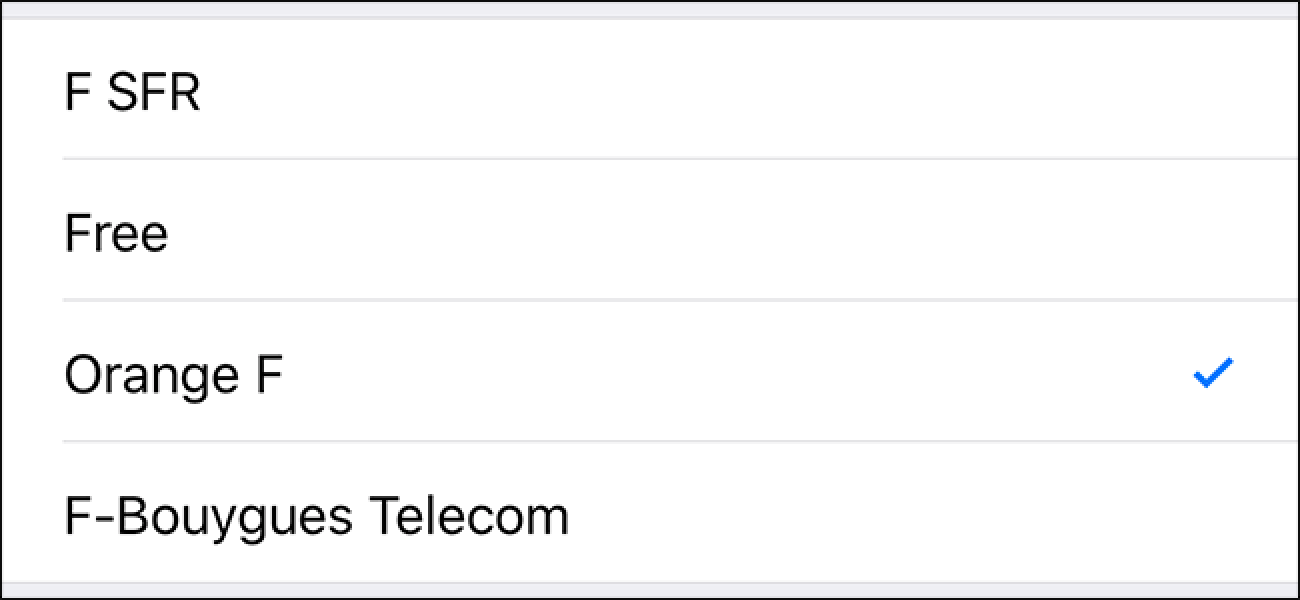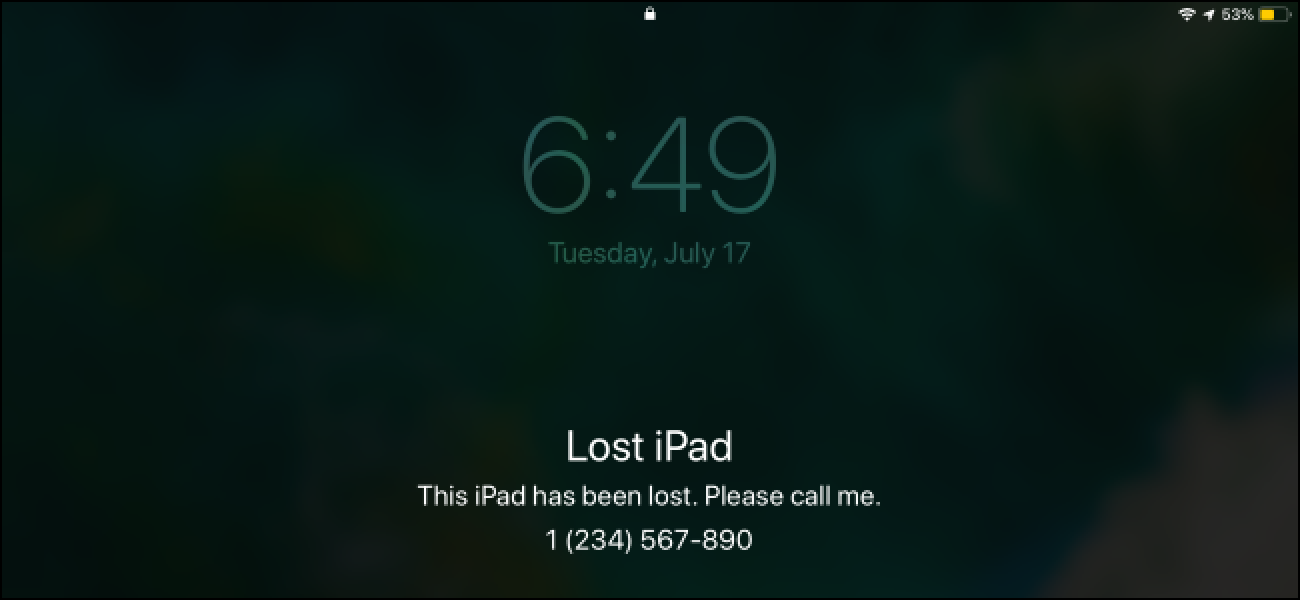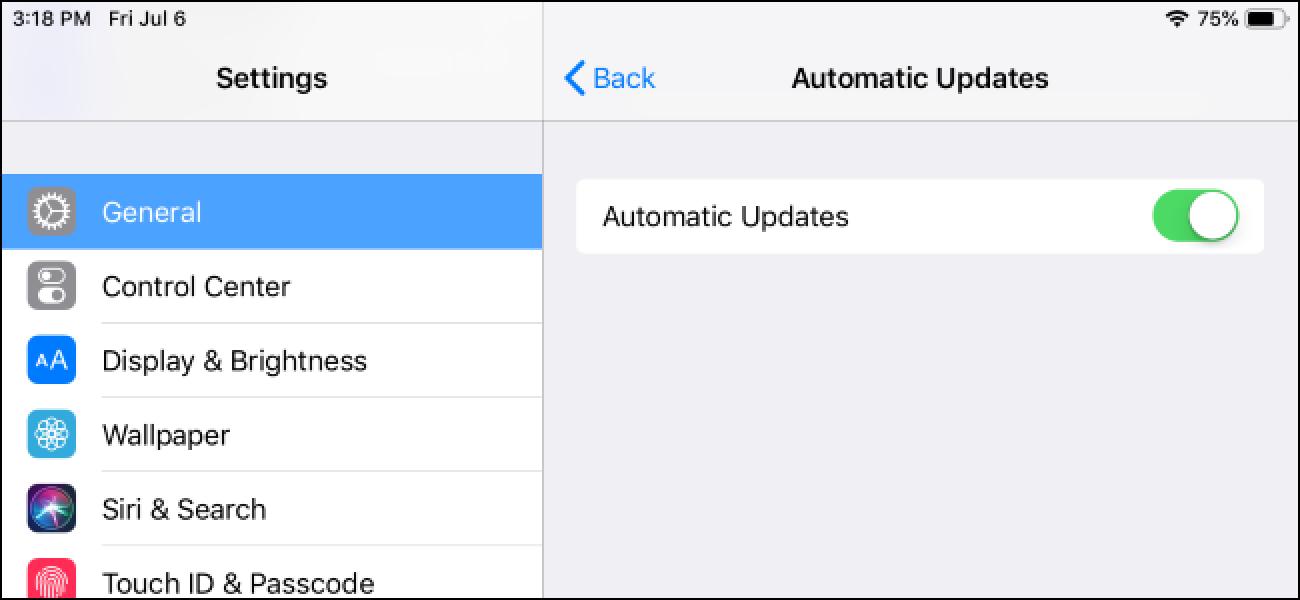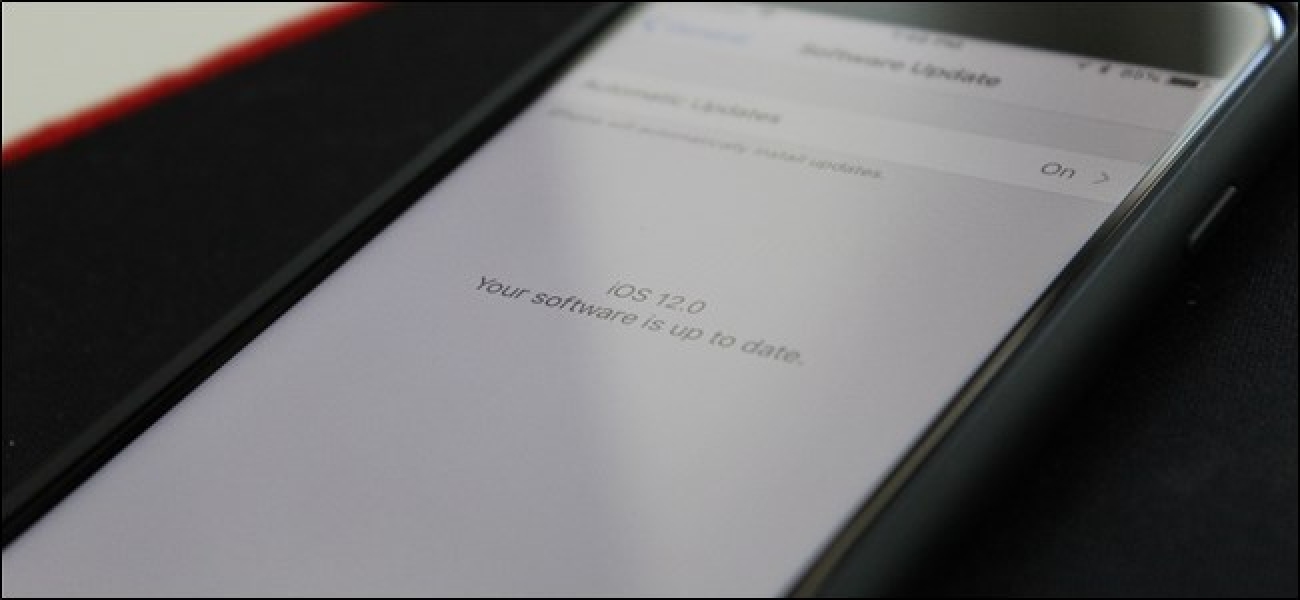12 در پاییز, 2018 اولین. توسعه دهنده بتا در اوایل ماه ژوئن منتشر شد و بتا عمومی باید در هفته های آینده دنبال کنید. در اینجا این است که آنچه ما درباره تغییرات جدید تا کنون می دانیم.
IOS12 به روز رسانی بسیاری از نسبتا مدرن iPhones و iPads پشتیبانی می کند. به طور خلاصه، تمام دستگاه هایی که پشتیبانی از iOS 11 همچنین iOS 12 پشتیبانی می کند. اینجا می توانید لیست دستگاه های: آیفون
- : 5s, دیدن, 6, به علاوه 6 با، عموماً به علاوه، 7، 7 بیشتر, 8, 8 به علاوه، X اپل
- : مینی 2 3 مینی مینی 54 هوا هوا 2 5th Gen ژنرال 6 9.7 اینچ، طرفدار 9.7 اینچ Pro 10.5 اینچ ، طرفدار 12.9 اینچ اول، طرفدار 12.9 اینچ 2nd Gen
- آی پد لمسی: ژنرال 6
رو؟ خوب. سپس اجازه می دهد تا نگاهی تازه شود.
بهبود عملکرد

وقتی که می آید به دستگاه های قدیمی تر، بهبود عملکرد است همواره تغییری و iOS 12 به همین قرار است. با توجه به اپل, شما می توانید دوربین را تا 70 درصد سریع تر, راه اندازی صفحه کلید 50 درصد های سریعتر، انتظار و تعویض برنامه دو بار به همان سرعتی می تواند. اینها برخی از شماره های جامد.
مرتبط با: اپل ادعا 12 خواهد شد سرعت تا قدیمی دستگاه های iOS
سیری میانبر 
با iOS 12, سیری قادر به ارتباط برقرار کردن با برنامه های بیشتر خواهد شد و شما قادر خواهید بود به “برنامه” فرمان های سفارشی دو رشته همه چیز با هم. در مفتاح WWDC اپل نشان داد با استفاده از کلید های میانبر سیری برای پیدا کردن مجموعه ای از دست رفته کلید — دستیار دیجیتال قادر به کاشی برنامه باز کنید و سپس استفاده از آن را برای یافتن ردیاب به کلید وصل شده است.
گذشته از آن، سیری ماشین یادگیری انتخاب کنید تا در کارهایی که به طور معمول انجام دهید استفاده کنید — مانند چیدن قهوه در راه خود را به کار، به عنوان مثال — و اجرای دستورات مربوط به طور مستقیم از روی صفحه نمایش قفل.
گروه Facetime

آیا شما تا به حال عقب نشسته و فکر “مرد، FaceTime بزرگ است، اما اگر ما می تواند فقط 30 نفر بیشتر به گروه اضافه کردن آن مطمئن خواهد بود?” خوب، ما خبر خوبی برای شما داریم. در iOS 12، FaceTime گروه مردم تا 32 پشتیبانی می کند. گروه می تواند شامل صوتی و تصویری هر دو شرکت کنندگان و افراد در گروه چت iMessages خواهد بود قادر به حرکت در داخل و خارج از تماس.
مرتبط با: FaceTime را پشتیبانی تا 32 نفر در گروه تماس
دسته بندی اطلاعیه ها 

سیستم اطلاع رسانی در iOS همیشه یکی از نقاط ضعیف تر آن شده است به ویژه هنگامی که می آید به گرفتن چندین اطلاعیه از همان برنامه. از آنجا که آگاه سازی از برنامه های مشابه خواهد شد می توان گروه بندی در iOS 12، شما برای دیدن تمام 19 اطلاعیه ها فیس بوک خود را در لیست ندارد. بنابراین به جای تن از اطلاعیه ها از همان نرم افزار گرفتگی تا مرکز اطلاع رسانی داشتن، شما فقط باید دسته اعلان های گروهی که شما می توانید از دست دادن دو گسترش. بسیار تمیز.
بنابراین شما می توانید آنهایی که شما می خواهید و دیگران جدا گروه شما همچنین می توانید این ویژگی را بر اساس هر برنامه کنترل.
مرتبط با: اپل هستند گرفتن دسته بندی اطلاعیه ها در iOS 12
واقعیت افزوده ARKit 2 و اندازه گیری

واقعیت افزوده را آغاز کرده است به تمرکز برای بسیاری از توسعه دهندگان، به ویژه از اپل و گوگل هر دو سیستم عامل برای کمک به ایجاد برنامه های علیرضا قانع ساخت. ARKit اپل نسخه 2 با iOS 12 ضربه و با آن بسیاری از ویژگیهای جدید دانلود را دو سال — مانند توانایی بازی با دیگر مردم.
مرتبط: اپل جدید اندازه گیری نرم افزار با استفاده از علیرضا برای اندازه گیری هر چیزی با شما آی فون
Aside از فقط بازی، نیز وجود دارد یک برنامه اندازه گیری است که علیرضا دو برخی از عملی به نام نرم افزار. دوربین این گوشی را به هر چیزی در اتاق، و شگفت آور دقیق اندازه گیری استفاده می کند. یکی از جالبترین ویژگی های ما تا به حال دیده ایم با استفاده از دكتر عليرضا
مرتبط با: iOS Introduces 12 “USDZ،” جدید فایل فرمت فقط برای ویدیو علیرضا
به آنچه ممکن است با علیرضا اپل هم ایجاد یک فایل جدید فرمت نام USDZ است که منحصرا برای علیرضا ویدئو. این ایجاد و اشتراک گذاری فیلم ها علیرضا و محتوا را بهبود می بخشد.
صفحه نمایش اپل هر دو زمان و انجام نیست مزاحم پیشرفت


و گوگل به دنبال مبارزه با گرایش مردم به استفاده از دستگاه های خود را بیش از حد با طول می کشد مربوطه خود را در رفاه دیجیتال. برای اپل، این شکل جدید تنظیمات “زمان” می آید.
زمانی می تواند به شما چقدر تلفن خود استفاده می کنید — و برنامه های شما دنبال آن هستید که ترین–و سپس به شما اجازه می دهد تا شما را به تنظیم محدودیت های سفارشی بر روی چه میزان زمان شما می توانید در برنامه های خاص صرف. شما نیز برای تنظیم صفحه سفارشی ساعت قانون برای تمام اعضای خانواده برنامه های خاصی را به مرتب کردن بر اساس لیست سفید اضافه کنید و قبل از زمان روی صفحه نمایش می تواند به دور زدن فعال کردن پین قادر خواهید بود.
آیا هنوز مزاحم نیز برخی از ویژگی های جدید مانند گزینه ای برای فعال کردن آن را در هر مکان یا رویداد را ببینید. گزینه های جدید “حالت خواب” است که همه اعلان شده؛متوقف آن شب از جمله کسانی است که به طور معمول خواب بیدار صفحه نمایش وجود دارد.
مرتبط: iOS 12 مبارزه با اعتیاد
آی فون خود را کمک خواهد کرد شما گزینه های تکمیل خودکار شخص ثالث
در صورت استفاده از مدیر رمز عبور شخص ثالث این یکی عشق. IOS 12 اجازه خواهد داد که شما را به استفاده از رمز عبور برنامه های مدیریت مانند LastPass یا 1Password به طور خودکار پر کردن در اطلاعات کاربری در وب سایت های تلفن همراه و برنامه های کاربردی. به عنوان آنها آمده اید
، بیشتر ترک app خود را شلیک شما مدیر رمز عبور، کپی کردن رمز عبور، و سپس بازگشت به برنامه خود را فقط به آن رب اید
به طور مشابه, اس ام اس کدهای secruity 2FA نیز به عنوان پیشنهادات تکمیل خودکار ظاهر می شود تا Animoji جدید Memoji و زبان

کاربران آیفون اکس عشق خود را Animoji، بنابراین جای شگفتی نیست بیش از حد دیدن اپل اضافه کردن شعله بیشتر به این ویژگی. نه تنها کاربران ایکس می دید چهار Anomoji جدید — کوآلا ببر شبح و t-rex — اما آنها همچنین باید توانایی به سادگی Animoji (نام Memoji) که در آنها طول می کشد. این نوع مانند علیرضا Emoji سامسونگ است اما سبک اپل است.
همچنین، زبان درگیر خواهد شد. آماده شدن برای که.
پیشرفت

برنامه عکس گرفتن برخی از پیشرفت در هر دو اشتراک گذاری عکس و جستجو. در iOS 12, عکس هوشمندانه عکس های بهترین خود را انتخاب کنید و به اشتراک گذاری آنها با مردم شما در مورد مراقبت ارائه.
پیشنهادات جستجو را آسان تر برای تجزیه عکس های شما و پیدا کردن آنچه شما دنبال آن هستید توسط preemptively ارائه دسترسی به مردم، مکان ها و رویدادهای. همانطور که شما استفاده از ویژگی های ساخت برای دسترسی حتی سریع تر به چیزهایی که شما در مورد مراقبت آن نیز یاد بگیرند. اپل قطعا یک صفحه از گوگل عکس در این زمان.
ادغام نقشه های شخص ثالث CarPlay

اگر شما یک کاربر CarPlay، این احتمال زیاد است چیزی است که شما کرده اید به احتمال زیاد مدت زمان طولانی تر برای. CarPlay گرفتن پشتیبانی از شخص ثالث نرم افزار ناوبری, مانند نقشه های گوگل و Waze. اگر شما استفاده از نرم افزار های مختلف و نیاز به تبدیل به نقشه های اپل در هنگام استفاده از ماشین سرخوردگی شده، بنابراین، نا امیدی که به زودی به پایان خواهد رسید.
مرتبط: Carplay را پشتیبانی گوگل نقشه ها و برنامه های دیگر در iOS 12
بهتر ناوبری ژست برای اپل
با iOS 11، iPad خود طعم ناوبری حرکت کردم. با iOS 12، این حرکات با اتخاذ بسیاری از چه ژست ناوبری در آی فون X خیلی خوب باعث می شود حتی بهتر. شما قادر خواهید بود به انجام کارهایی از قبیل رسیدن به صفحه نمایش خود را توسط بارانداز شما کنترل می کشیدن و یا ضربه تند وشدید زدن از گوشه بالا سمت راست را در صفحه کنترل.
رازداری پیشرفته در وب

در iOS 12 صفری ردیاب عالی برخی از مسدود کردن امکانات داره. به طور پیش فرض، سافاری تمام دکمه های اشتراک گذاری اجتماعی و اجتماعی متصل نظر جعبه بدون موافقت خود را حفظ ردیابی عوامل از پس از فعالیت های خود را در سراسر وب مسدود می کند. آن را نیز توقف تبلیغات از دستگاه شما را جمع آوری است تعریف ویژگی، آن را درست مثل هر iOS 12 دستگاه دیگر در وب به نظر می رسد. این شما را ناشناس نگه می دارد و باعث می شود تبلیغات کمتر شخصی.
صورت ID: متناوب ظاهر و تجدیدنظر
به منظور بهبود دقت صورت ID’s و مفید بودن، شما be قادر to اضافه کردن بیش از یک “ظاهر” در iOS 12. این باید به صورت ID “یاد شما می رسد آن کار بهتری برای شما به طور کلی” کمک.
همچنین، اگر نتواند صورت شناسه به شما اولین بار شما be قادر to ضربه تند وشدید زدن تا مجدد به جای با قرار دادن رمز عبور خود را در گیر می شود.
سیستم عامل به روز رسانی خودکار

در حال حاضر، که می آید به روز رسانی iOS, شما دریافت کنید جهت دانلود آن، اعلان و سپس دیگری آن را نصب کنید. با iOS 12, ویژگی های جدید به روز رسانی خودکار است که به نظر می رسد برای دانلود به روز رسانی در اسرع وقت در دسترس است و سپس نصب به طور خودکار آنها وجود دارد. معلوم است از آنجا که هنوز وجود ندارد شده بروز رسانی برای iOS 12 تا کنون دقیقا چگونه این سیستم کار می کنند. ما هنوز، به عنوان مثال، چقدر کنترل شما بیش از زمانی که دانلود و نصب آن می توانید آن را نمی دانند.
App فروشگاه پیشنهادات
بهبود یافته و فروشگاه برنامه همیشه تجربه ویژه curated را فراهم کرده است اما با iOS 12 نیز با استفاده از ماشین یادگیری مطالب بیشتر را نشان می دهد که مسائل به شما . آن هوشمندانه برنامه انتخاب کنید و بازی است که به آن فکر می کند”می خواهم” براساس سابقه گذشته نصب و استفاده است. این سپس بر روی صفحه اصلی فروشگاه App برجسته.
سیری می شود جدید لهجه

اگر شما خسته از کمالالملک سیری مشابه، iOS 12 باید شما را خوشحال: سیری گرفتن ایرلندی و لهجه آمریکای جنوبی.
USB می توانید دسترسی مسدود شدن گوشی خود قفل شده

همیشه داشته اید بیش از آنچه که دستگاه شما قفل شده است، اما یکی از ویژگی های جدید در iOS 12 وجود دارد قابل کنترل: کارت لوازم جانبی. هنگامی که دستگاه شما قفل شده است برای بیش از یک ساعت با این گزینه غیرفعال دسترسی USB شود محروم خواهد شد. از آنجا که آن را برت از لون دسترسی به قفل اپل خیلی مقید نشدن این قابل توجه استاینجا حفظ اطلاعات خصوصی شما محافظت.
برنامه بهبود: اخبار اپل، سهام دوباره طراحی، ضبط خبرنگاری، اپل کتاب
گذشته از تغییرات در سیستم عامل اصلی هم وجود دارد کشت به روز رسانی نرم افزار در iOS 12: اخبار اپل
- : Redesigned ناوبری و مرور گزینه های.
- سهام: iOS کاملا دوباره طراحی در 12. نیز می باشد در دسترس iPad.
- ضبط خبرنگاری: همچنین آمدن به اپل برای اولین بار.
- اپل کتاب: iBooks است نه بیشتر. بگو سلام به کتاب اپل. کاملا دوباره طراحی.
گوش دادن زنده با کاربران AirPods
شده اند قادر به استفاده از دستگاه خود را iOS به عنوان میکروفون از راه دور برای گوش دادن بهبود یافته با سمعک برای چند سال در حال حاضر. در iOS 12، این قابلیت نیز با AirPods در دسترس تبدیل شدن به است. می توانید این گزینه را به مرکز کنترل در منوی شنوایی اضافه.
شانس که اپل می تواند معرفی ویژگی های جدید، نیشگون گرفتن و کشیدن موجود و یا حتی چگونه این کار را در پاسخ دادن پیش نمایش را تغییر دهید، اما این است که در آن ما هستیم که در حال حاضر وجود دارد. و ما در تغییرات نگه دارید.